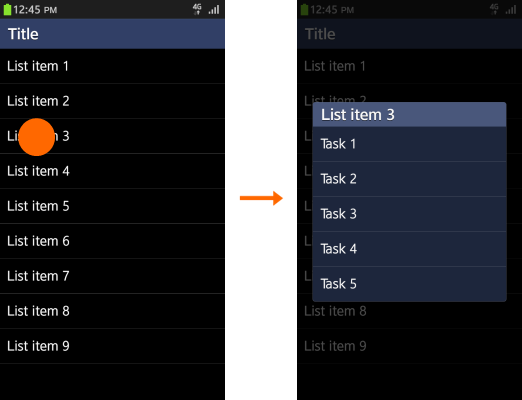编辑
PUBLISHED
编辑是最常用的功能之一,可帮助用户管理数据。 因此,建议您将与编辑功能相关的元素合并到每个应用程序中。
然而,我们也鼓励您遵循 Tizen 平台一致性原则,在用户期望的位置为用户提供他们期望的基本功能。
基本的编辑功能包括创建、删除或移动数据。 基于您的应用程序的特点,您可以提供结合多个功能的编辑功能。
创建和撰写一个新的项
您的应用程序设计中需包含创建按钮或 + 图标,从而用户可以创建新的数据。 此函数应优先于其他附近的函数。 为增强用户的可接入性,请确保您在标头或屏脚中放置创建按钮或+ 图标。
如果用户取消保存过程,应用程序应尽可能在临时文件夹中保存用户数据。
下图显示了如何在“备忘录”应用程序中创建新的备忘录。 用户进入可以通过点击创建按钮创建备忘录的屏幕. 用户创建备注后,他或她可以回到列表屏幕并在列表上看到新创建的备忘录。
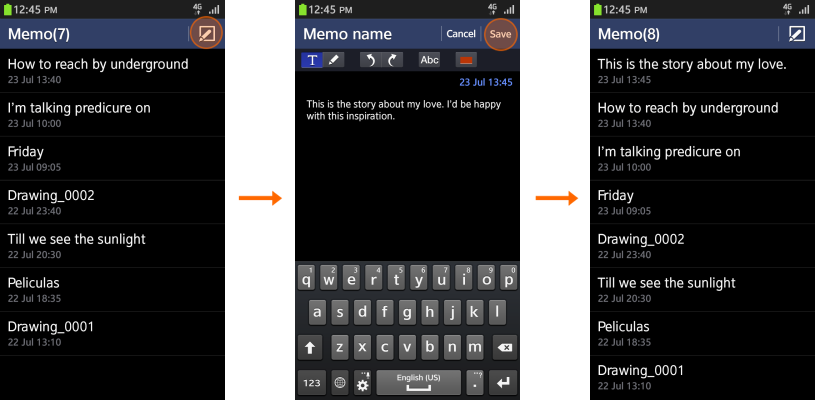
删除项目
在详细信息视图或列表视图中提供删除功能。 在列表视图中,用户可以通过使用多选功能选择并删除多个项目。
一旦用户删除了任何或所有的数据,建议应用程序显示图像和文本的信息以表示当前的状态 (例如,“没有图像”)。
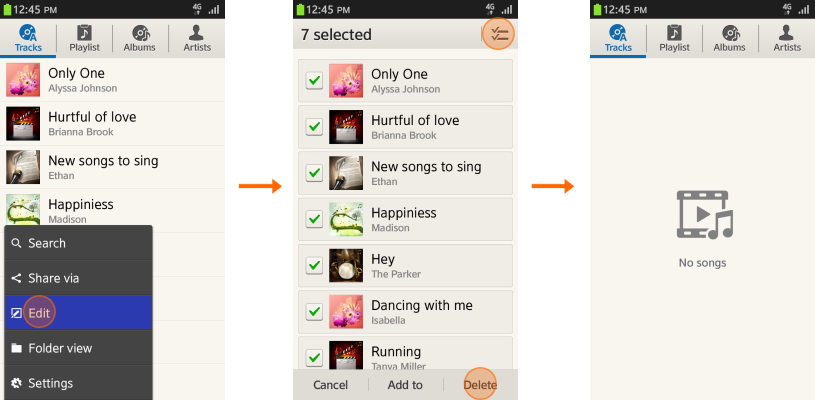
正在移动和复制项目
用户可以从列表移动或复制单个或多个项目。 移动或复制单个项目时,如果目标明确,则不需要用户输入。 用户可以简单使用屏脚或菜单弹出窗口,如下图所示。 复制过程是类似的。
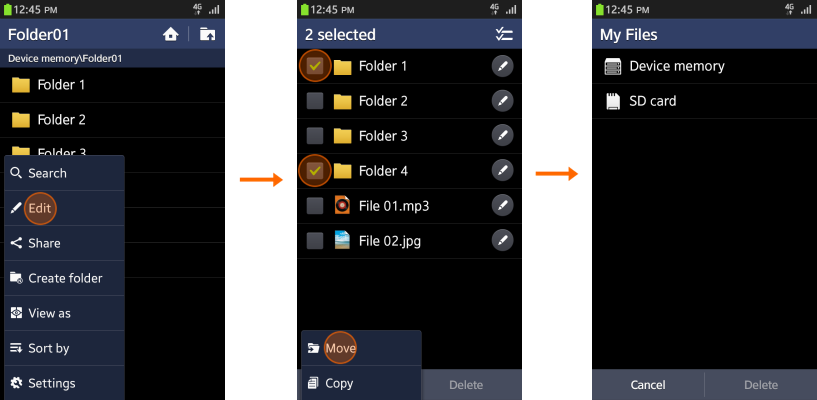
多选
用户经常需要同时管理多个项目。 例如,他们可能想要同时删除多个项目,而不是逐个删除。 您可以在应用程序设计中提供多选功能支持该操作。
用户在弹出菜单中点击编辑或删除则可多选。 这将为每个列表项创建一个复选框,从而方便多选。 [提示:提供全选按钮,从而将相同操作应用到所有的项目。]
同时考虑在标头中提供关于选定项目的信息(如选择的项目数)。 列表和网格视图都支持多选的函数。
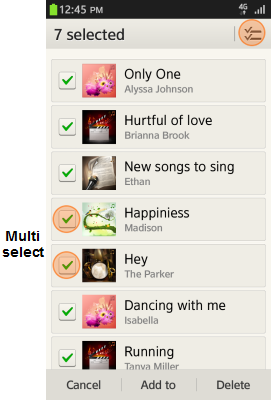

项目的附加选项
您可以长按列表项目以提供项目详细信息的更多选项。